- Outeur Lauren Nevill [email protected].
- Public 2023-12-16 18:48.
- Laas verander 2025-01-23 15:16.
Opera is 'n gewilde blaaier wat die vermoë het om 'n groot aantal uitbreidings te installeer, insluitend pasgemaakte skrifte. Die installasie word met behulp van die programmenu gedoen.
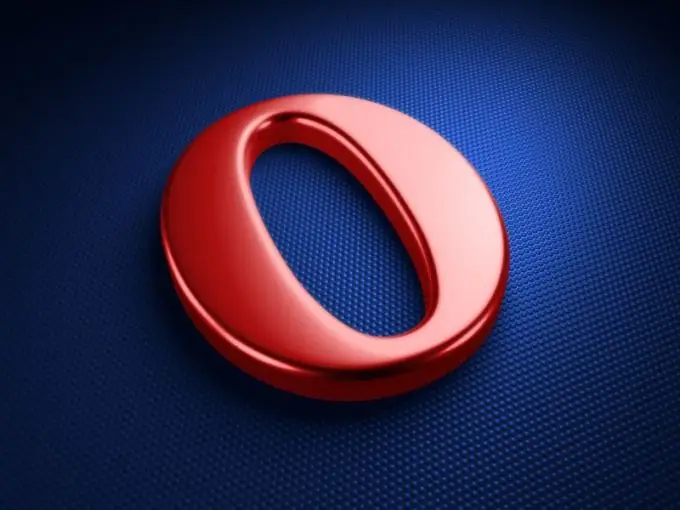
Instruksies
Stap 1
Laai skriflêers vir Opera af. Hulle het gewoonlik die.js-uitbreiding en word in spesiale argiewe voorsien. As die.js-lêer nie gestoor kan word nie en dit vanself in die blaaiervenster begin, klik dan met die rechtermuisknop op die skakel na hierdie skrif en kies "Stoor as" en spesifiseer die plek om dit te stoor. U kan ook in die blaaier stoor met behulp van die blad "Bladsy" - "Stoor as".
Stap 2
Kopieer die lêers van die skrifte waarvan u hou, na 'n aparte vouer op u rekenaar. U kan dit in enige gids en met enige naam plaas.
Stap 3
Om die skrifte te gebruik, moet u eers JavaScript aktiveer. Om dit te doen, gaan na die menu "Tools" - "Options" - "Advanced" - "Content" - "Configure JavaScript".
Stap 4
In die menu wat verskyn, gaan na die reël "Gebruikerslêermap" en klik op die "Blaai" -knoppie. Spesifiseer die pad na die gids waar u alle skrifte met die.js-uitbreiding afgelaai het. Klik op "OK" en herbegin die blaaier om die aangebringde veranderinge toe te pas.
Stap 5
As u wil hê dat die opgelaaide lêers slegs op 'n spesifieke webwerf moet werk, gebruik die "Scripts" -menu van die bladsy. Om dit te doen, gaan na die gewenste bron in die blaaiervenster en regsklik. Kies "Site-instellings" in die konteksmenu wat verskyn. Gaan na die blad "Scripts". In die reël "Gebruikerslêermap" spesifiseer u die pad na die map waarin al die.js-lêers is, en klik dan op "OK" om die veranderinge op te slaan.






